So deaktivieren Sie die Beschleunigung der Hardware im Browser und im Flash
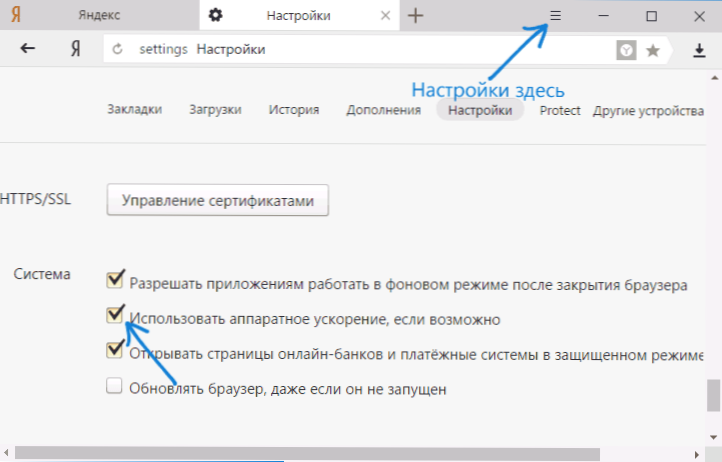
- 3814
- 812
- Lina Leberer
Die Standardbeschleunigung ist in allen beliebten Browsern wie Google Chrome und Yandex Browser sowie im Flash -Plugin (einschließlich der in das Chrom eingebauten Chrom -Browser) enthalten, aber in einigen Fällen können Probleme in einigen Fällen Probleme verursachen Fortpflanzungsvideo und andere Inhalte online, z. B. einen grünen Bildschirm beim Abspielen eines Videos in einem Browser.
In diesen Anweisungen - im Detail darüber, wie die Hardwarebeschleunigung in Google Chrome und Yandex Browser sowie in Flash deaktiviert werden kann. Normalerweise hilft dies, viele Probleme bei der Anzeige des Videoes des Inhalts der Seiten sowie die Elemente zu lösen, die mit Flash und HTML5 hergestellt wurden.
- So deaktivieren Sie die Beschleunigung der Hardware im Yandex -Browser
- Gute Buchhaltung Google Chrome
- So deaktivieren Sie Hardware -Beschleunigungsblitz
Hinweis: Wenn Sie es noch nicht ausprobiert haben, empfehle ich Ihnen, zuerst die ursprünglichen Treiber Ihrer Grafikkarte zu installieren - von den offiziellen Websites Nvidia, AMD, Intel oder von der Website des Laptop -Herstellers, wenn dies ein Laptop ist. Vielleicht löst dieser Schritt das Problem, ohne die Hardwarebeschleunigung zu deaktivieren.
Hardwarebeschleunigung im Yandex -Browser trennen
Um die Beschleunigung der Hardware im Yandex -Browser zu deaktivieren, machen Sie die folgenden einfachen Schritte:
- Gehen Sie zu den Einstellungen (Drücken Sie die Einstellungstaste rechts - Einstellungen).
- Klicken Sie unten auf der Seite Einstellungen auf "Weitere Einstellungen anzeigen".
- In der Liste der zusätzlichen Einstellungen im Abschnitt "System" trennen Sie das Element "Verwenden Sie die Hardware -Beschleunigung, wenn möglich".
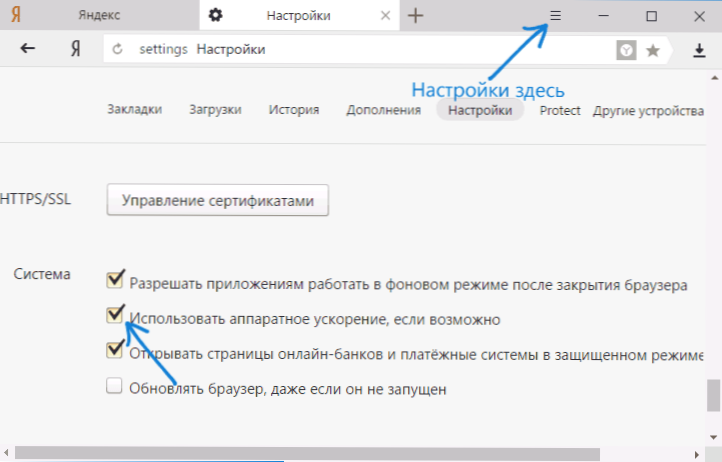
Danach starten Sie den Browser neu.
HINWEIS: Wenn die durch Hardwarebeschleunigung verursachten Probleme im Yandex -Browser nur beim Ansehen eines Videos im Internet auftreten, können Sie die Hardwarebeschleunigung des Videos ausschalten, ohne es für andere Elemente zu beeinflussen:
- Geben Sie in der Adressleiste des Browsers ein Browser: // Flags Und klicken Sie auf die Eingabe.
- Suchen Sie den Element "Hardware -Beschleunigung für Video -Dekodierung" - #Deaktiviert-ccelerated-video-Decode (Sie können Strg+F drücken und die angegebene Taste eingeben.).
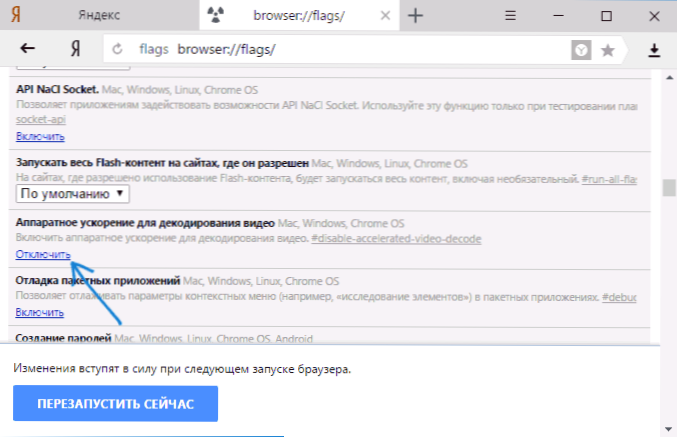
- Klicken Sie auf "Deaktivieren".
Damit Änderungen in den Einstellungen in Kraft treten können, starten Sie den Browser neu.
Google Chrome
Im Google Chrome -Browser wird die Abschaltung der Hardwarebeschleunigung fast mit dem Vorgang gemacht wie im vorherigen Fall. Die Schritte sind wie folgt:
- Öffnen Sie die "Einstellungen" Google Chrome.

- Klicken Sie unten auf der Seite Einstellungen auf "Weitere Einstellungen anzeigen".
- Schalten Sie im Abschnitt "System" den Element aus "Verwenden Sie die Hardwarebeschleunigung (falls vorhanden)".

Danach schließen Sie und starten Sie Google Chrome erneut.
In ähnlicher Weise können Sie im vorherigen Fall die Beschleunigung der Hardware nur für das Video deaktivieren, wenn Probleme nur dann auftreten, wenn sie online gespielt werden, hierfür:
- Geben Sie in der Adresszeile Google Chrome ein Chrom: // Flaggen Und klicken Sie auf die Eingabe
- Auf der geöffneten Seite finden Sie "Hardware -Beschleunigung für Video -Dekodierung" #Deaktiviert-ccelerated-video-Decode und klicken Sie auf "Deaktivieren".
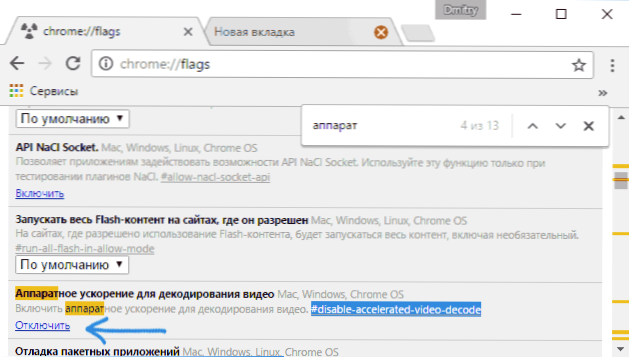
- Stellen Sie den Browser wieder her.
Daraufhin können die Aktionen als vollständig angesehen werden, wenn Sie die Hardwarebeschleunigung der Zeichnung anderer Elemente nicht ausschalten müssen (in diesem Fall können Sie sie auch auf der Seite der experimentellen Funktionen der experimentellen Funktionen Chrom finden).
So deaktivieren Sie Hardware -Beschleunigungsblitz
Weiter - darüber, wie die Hardwarebeschleunigung von Flash deaktiviert werden kann, und es geht um das gebaute Plugin in Google Chrome und Yandex Brauzer, da die Aufgabe am häufigsten darin besteht, die Beschleunigung in ihnen zu trennen.
Das Verfahren zum Ausschalten der Beschleunigung des Plugin -Blitzes:
- Öffnen Sie im Browser einen beliebigen Flash-Haft, zum Beispiel auf der Seite https: // helpx.Adobe.Com/Flash-Player.HTML Im 5. Absatz gibt es ein Flash -Video zum Überprüfen der Arbeit des Plugins im Browser.
- Klicken Sie mit der rechten Maustaste auf Flash -Inhalte und wählen Sie "Einstellungen" -Olement aus.
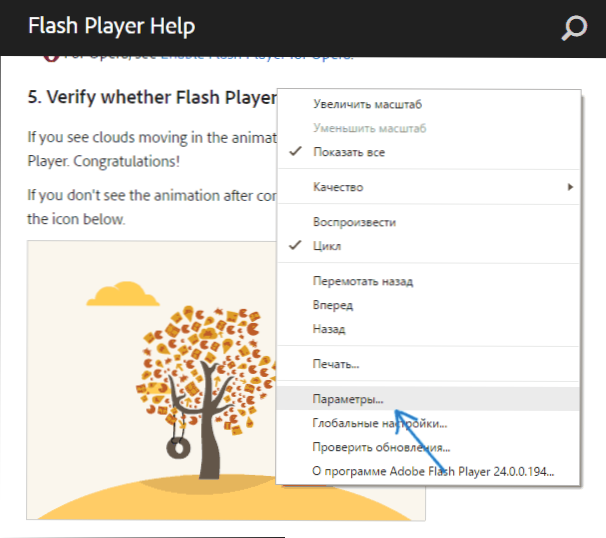
- Entfernen Sie auf der ersten Registerkarte die Marke "Schalten.

In Zukunft werden die neu eröffneten Flash -Videos ohne Hardware -Beschleunigung gestartet.
Ich beende das. Wenn Fragen oder etwas nicht wie erwartet funktioniert - informieren.

